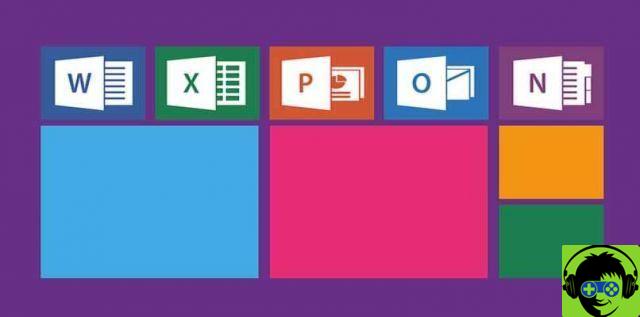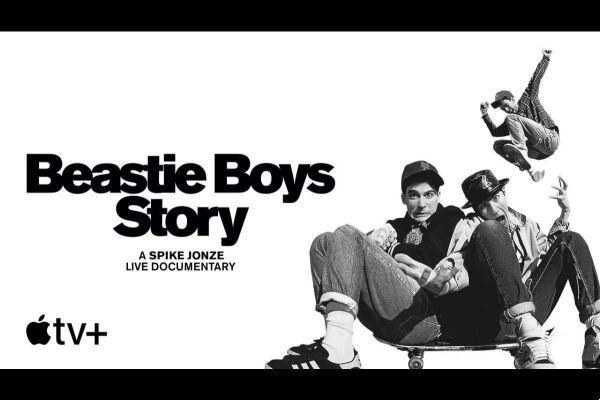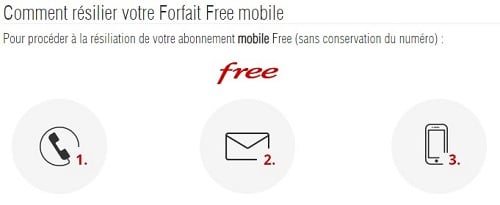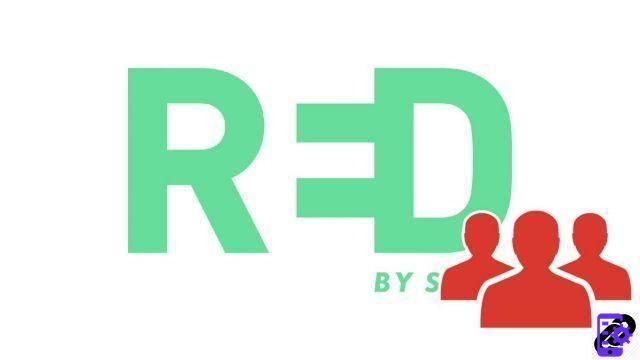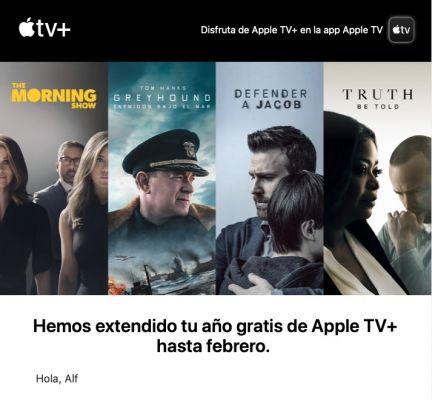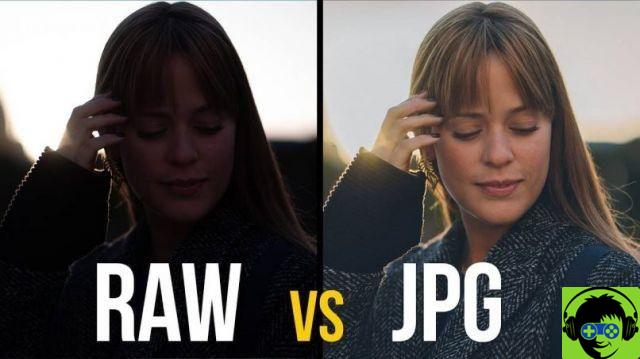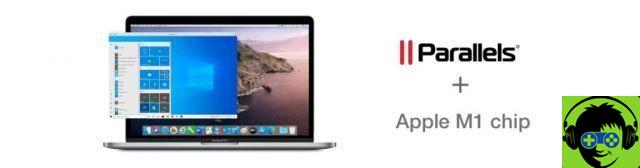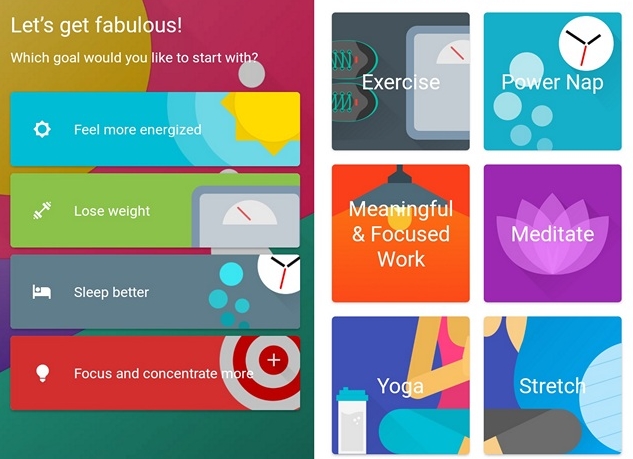O Macintosh, uma das criações mais importantes da Apple e uma pedra angular de sua indústria. Para todos aqueles que usaram esses computadores La Manzanita, o mais notável é o quão intuitiva e confortável sua interface é durante o trabalho. É por isso que hoje é o encontro para aprender a ver todos os aplicativos e janelas abertas no meu Mac tão fácil quanto compartilhar a conexão WiFi com outros usuários de Mac.
Porque mesmo que pareça bobo, nem todos se acostumam a trabalhar em um Mac. E é sempre bom ter mini tutoriais à mão para nos ajudar a descobrir todas as funções desses poderosos computadores para espremer todo o suco deles.
Veja todos os aplicativos e janelas abertas no meu Mac
Esse processo é muito simples e basta aprender a usar o controle de missão. Que mostra todas as janelas abertas no seu computador. Por sua vez, os aplicativos que você abriu serão mostrados na barra de espaço (na forma de miniatura), ao longo do tela.
No sistema operacional da Microsoft, há uma opção semelhante para visualizar todas as janelas abertas em PCs com Windows, portanto, não é exclusivo do Mac.
Existem duas maneiras de abrir o Mission Control, a partir do trackpad ou do teclado do computador. Com o primeiro ele tinha que deslizar para cima com três dedos (para deixar seria o osso oposto para baixo).
Para abrir com um teclado, basta pressionar a tecla » Missão »Isso aparece, ou você pode usar um atalho pressionando Ctrl + seta para cima (observe que esta função rápida sempre pode ser alterada no "Painel de Preferências de Controle de Missão")

Mova e abra todas as janelas no Mac
Depois de aprender a usar o controle de missão, você precisa saber quais opções ele nos permite selecionar para maior organização ou maior conforto.
No Windows, você pode movê-los e excluir todas as pastas vazias no Windows 10, portanto, até agora, o uso desse sistema operacional também é benéfico.
Estas são três, a primeira é a opção mais comum e é mostrar todas as janelas abertas do App atual: para poder ativá-lo em um teclado, vamos " Controlo »E seta + para baixo. Se estivermos no trackpad, deslizamos três dedos para baixo (para retornar em ambos os casos fazemos a mesma coisa para entrar).
A segunda opção é mostrar todas as janelas abertas agrupadas, para poder ativá-la você deve primeiro ir ao "Painel de Preferências de Controle de Missão". Aqui seleções » Agrupar janelas por aplicativo » e então você apenas entra no controle da missão.
Por último, mas não menos importante, temos a terceira opção que seria mover as janelas para os lados para ver a área de trabalho (isso seria principalmente manter as janelas abertas, mas poder ver a área de trabalho).
Para ativá-lo, você deve pressionar "Comando + controle de missão" no caso de teclados, e se estiver com o trackpad você parte com o polegar e três dedos nele (também neste caso para retornar tem que realizar o mesmo processo nos dois).
A maneira como você pode visualizar, ver todos os aplicativos e abrir janelas no meu Mac é muito simples e não deve levar mais de 5 minutos para aprender a usar o recurso de controle de missão.
Dica para copiar ou mover itens com controle de missão
Ver todos os aplicativos e janelas abertos no meu Mac não é o único benefício dos computadores Apple. Você também pode mover e copiar objetos com o útil controle de missão.
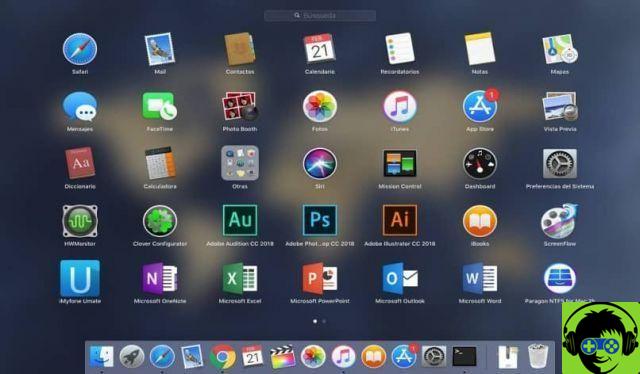
Você pode copiar texto e imagens entre janelas, basta copiar um item e depois ir para o controle de missão confiável para visualizar as janelas. Quando você vê o que deseja, você o abre e pronto copia o que deseja nele.
Além disso, você pode copiar um arquivo ou pasta para a área de trabalho, copiando o item desejado novamente primeiro. Então aperte "Comando + controle de missão" para mover todas as janelas para os lados, basta proceder para colar o item copiado.
Com o mesmo controle de missão, você pode até mover arquivos de um lugar para outro em segundos. É por isso que é importante que você aprenda a usá-lo. Com esse novo conhecimento, você está mais do que pronto para enfrentar o mundo com seu Mac sem se tornar muito grande. Agora, se você conseguir tirar todo o suco da maçã.